建議:macbook 安裝 debian:從零到一的 Linux 之旅
- WBOYWBOYWBOYWBOYWBOYWBOYWBOYWBOYWBOYWBOYWBOYWBOYWB轉載
- 2024-02-15 13:00:09701瀏覽
php小編子墨為您帶來一篇關於在MacBook上安裝Debian作業系統的建議文章。這篇文章將從零開始,引導讀者完成從MacBook到Linux的旅程。無論您是初學者還是有一定經驗的用戶,本文都會提供詳細的步驟和提示,幫助您成功安裝Debian,並享受其強大的功能和靈活性。無需擔心,我們將以簡潔易懂的方式向您解釋每個步驟,讓您輕鬆上手。讓我們一起開始這段有趣又富有挑戰的Linux之旅吧!
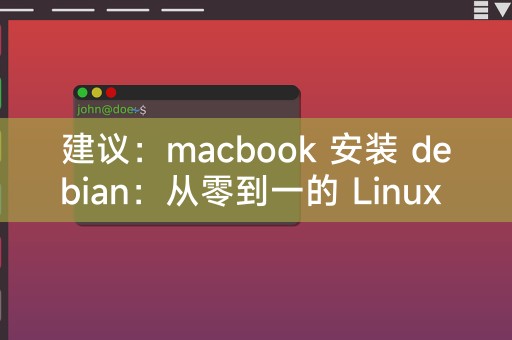
MacBook 安裝Debian 的步驟
#1. 準備階段
在開始安裝之前,你需要做一些準備工作,確保你的MacBook 已經備份了所有重要數據,因為安裝新的作業系統可能會覆蓋原有的數據,下載一個可引導的Debian 安裝鏡像,你可以從Debian 的官方網站下載。
2. 製作啟動盤
製作一個啟動盤是安裝Debian 的關鍵步驟,你可以使用工具如UNetbootin 或TransMac 來製作啟動盤,將下載的Debian 安裝鏡像寫入到USB 隨身碟中。
3. 啟動MacBook 並選擇啟動盤
插入製作好的啟動盤,重新啟動你的MacBook,在啟動時按住"Option" 鍵(或在某些型號的MacBook 上可能是"Command" "R"),然後選擇啟動磁碟。
4. 安裝Debian
選擇啟動磁碟後,你將進入Debian 的安裝介面,並依照螢幕上的指示操作,包括選擇語言、鍵盤佈局、時區等,選擇安裝方式,你可以選擇整個硬碟進行全新安裝,或是選擇保留macOS 並安裝雙系統。
5. 完成安裝
完成安裝後,重新啟動你的MacBook,你應該可以看到一個新的啟動選項,那就是Debian,選擇Debian 並按照提示進行設置,包括設定用戶、密碼等。
使用Debian 在MacBook 上的一些注意事項
1. 驅動問題:由於MacBook 的硬體和普通PC 有所不同,所以有些硬體可能無法在Debian 上正常工作,你可能需手動安裝顯示卡驅動或網路驅動。
2. 軟體相容性:雖然 Debian 有大量的軟體可用,但並不是所有的軟體都能在 MacBook 上正常運行,有些軟體可能需要額外的配置或修改才能運行。
3. 系統更新:由於 MacBook 的硬體和普通 PC 有所不同,所以系統更新可能會比較複雜,你可能需要手動下載和安裝更新套件。
4. 學習曲線:對於初學者來說,Linux 可能有一定的學習曲線,隨著時間的推移,你會發現 Linux 的強大和靈活。
雖然MacBook 安裝Debian 可能有一些挑戰和注意事項,但這並不意味著你不能在MacBook 上使用Linux,透過一些努力和耐心,你完全可以在MacBook 上打造一個你喜歡的Linux環境,希望這篇文章能對你有幫助,如果你有任何問題或需要進一步的幫助,歡迎隨時向我提問。
以上是建議:macbook 安裝 debian:從零到一的 Linux 之旅的詳細內容。更多資訊請關注PHP中文網其他相關文章!

